Cómo obtener velocidades de carga y descarga más rápidas en Windows 10
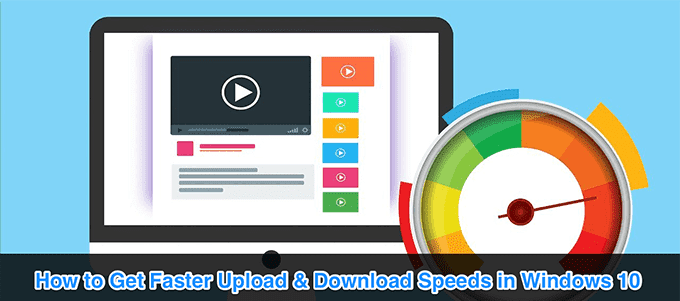
- 1163
- 11
- Hugo Vera
Su conexión a Internet no siempre es la culpable de la descarga lenta y las velocidades de carga. A veces, su PC con Windows 10 limita sus velocidades por varias razones. Afortunadamente, puede cambiar estas opciones de velocidad y obtener velocidades de carga y descarga más rápidas en su computadora Windows 10.
Puede modificar todas estas opciones usted mismo sin ninguna ayuda de su proveedor de servicios de Internet (ISP).
Tabla de contenido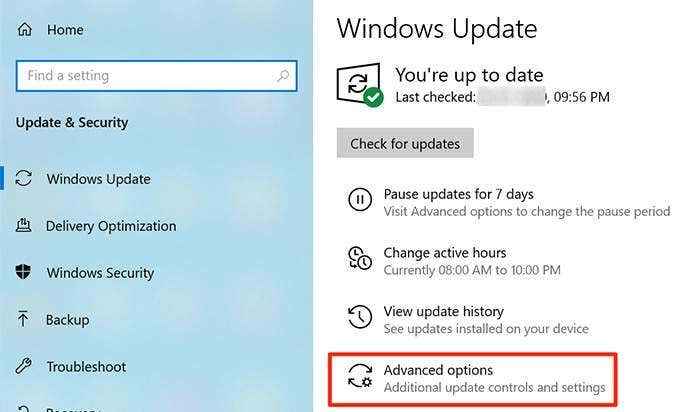
- Desplácese hacia abajo y haga clic Optimización de entrega.
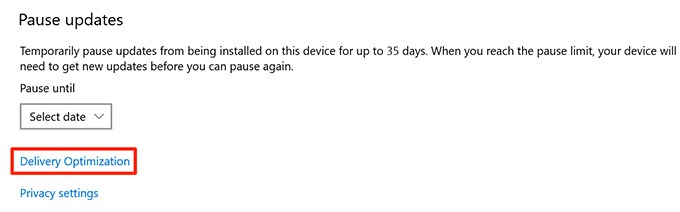
- Elegir Opciones avanzadas en el fondo.
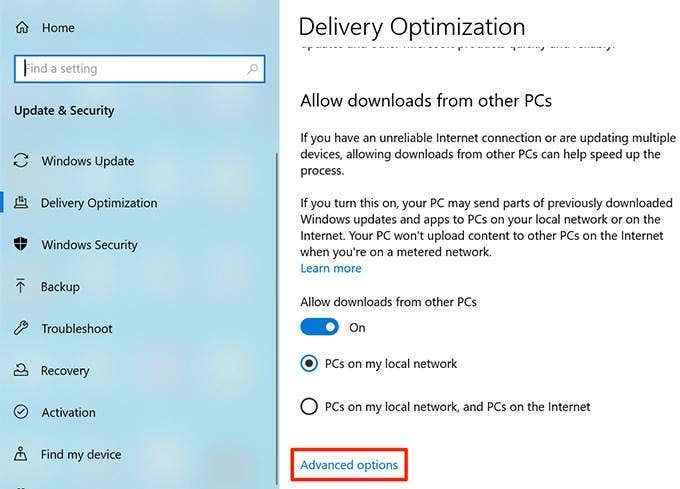
- Verás un control deslizante para ambos Descargar Configuración y Configuración de carga. Aquí, puede especificar la cantidad de ancho de banda que Windows puede usar para tareas principales.
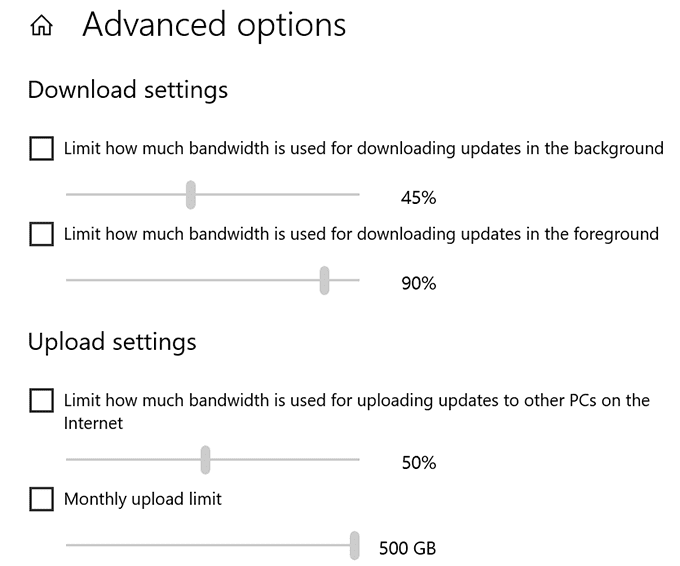
Cerrar aplicaciones que usan demasiado ancho de banda
Algunas aplicaciones usan su conexión a Internet para descargar, cargar y sincronizar archivos. Para mejorar sus velocidades de descarga y carga, debe mantener estas aplicaciones cerradas o deshabilitadas cuando descarga o cargue algo.
Puede encontrar estas aplicaciones de ahorro de datos en un menú en su PC con Windows 10.
- Lanzar el Ajustes aplicación.
- Seleccionar Red e Internet.
- Elegir Uso de datos de la barra lateral izquierda.
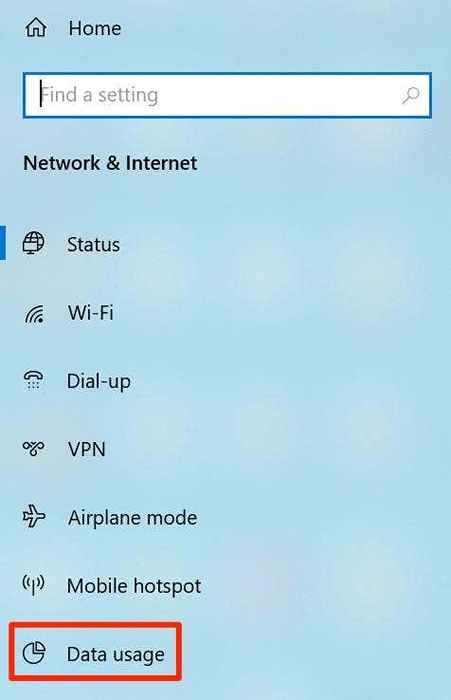
- Hacer clic Ver uso por aplicación en el panel lateral derecho.
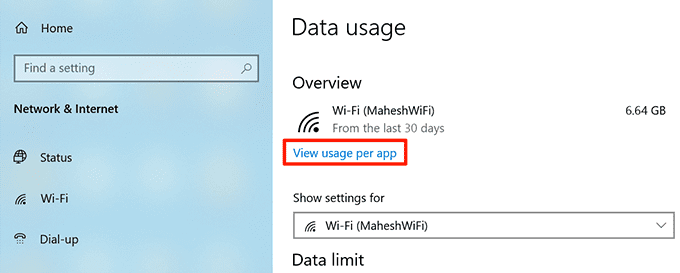
- Verá sus aplicaciones y los datos que usan. Encuentre las aplicaciones que usan demasiado de sus datos y deshabilitan o cierran esas aplicaciones.
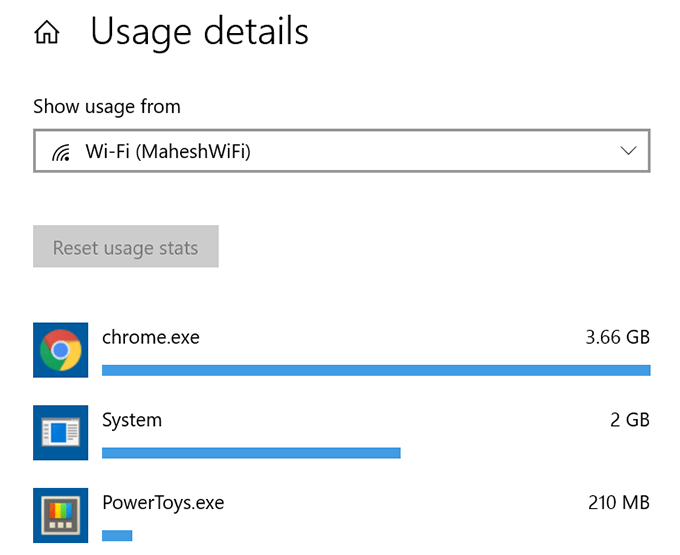
Desactivar la conexión medida
Una conexión medida le permite establecer un límite en el uso de datos de su conexión a Internet. Si su conexión actual tiene esta función habilitada, debe deshabilitarla para obtener velocidades de carga y descarga más rápidas.
- Abierto Ajustes En tu PC.
- Selecciona el Red e Internet opción.
- Haga clic en el Cambiar las propiedades de conexión opción.
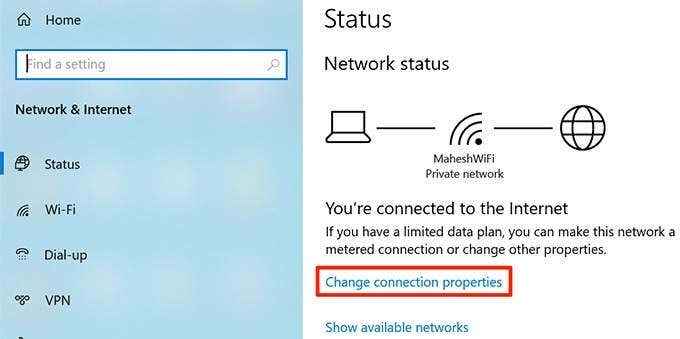
- Desplácese hacia abajo hasta que vea Conexión mediante. Gire la palanca para esta opción a la APAGADO posición.
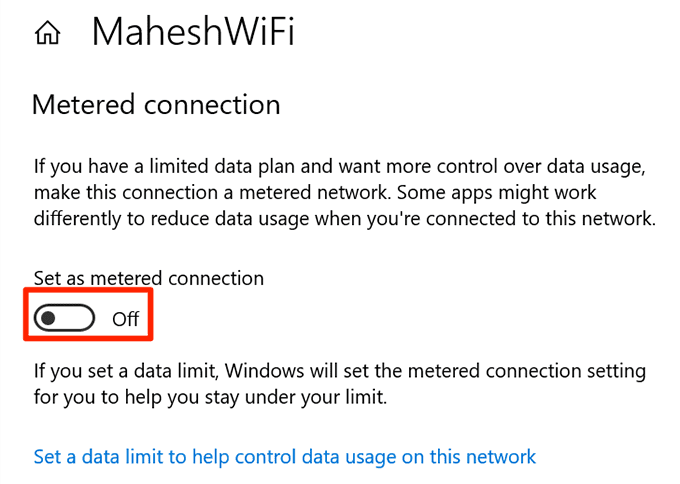
Su conexión a Internet ya no está restringida.
Apague las aplicaciones de fondo
Muchas aplicaciones que se ejecutan en segundo plano usan su conexión a Internet. Como resultado, obtienes velocidades de descarga y carga más lentas.
Puede deshabilitar la opción de aplicaciones de fondo en su PC. Eso evitará que todas sus aplicaciones se ejecuten en segundo plano.
- Lanzar el Ajustes aplicación.
- Selecciona el Privacidad opción.
- Desplácese hacia abajo en la barra lateral izquierda y elija Aplicaciones de fondo.
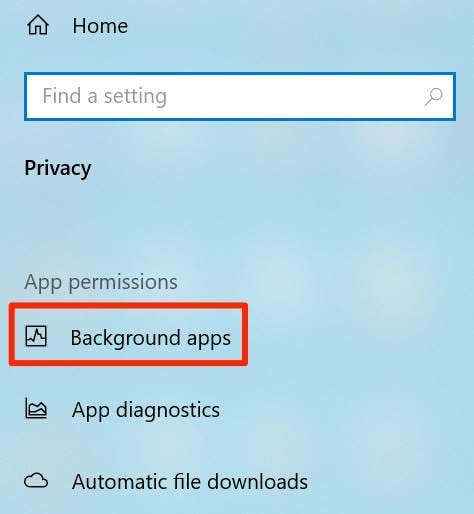
- En el panel lateral derecho, gire el Deje que las aplicaciones se ejecuten en segundo plano opción para el APAGADO posición.
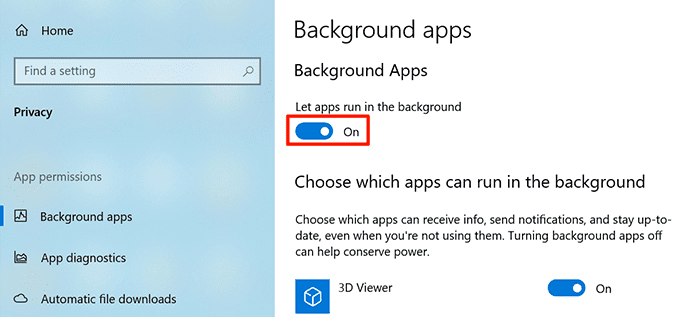
- También puede seleccionar aplicaciones individuales para evitar que se ejecuten en segundo plano.
Eliminar archivos temporales
Demasiados archivos temporales pueden ralentizar su computadora. Esto puede afectar sus velocidades de carga y descarga. Puede deshacerse de estos archivos temporales para aumentar sus velocidades de carga y descarga.
Eliminar archivos temporales no afectará cómo funcionan sus aplicaciones.
- presione el Windows + R llaves al mismo tiempo para abrir la ejecución.
- Escriba lo siguiente en el cuadro de ejecución y presione Ingresar.
%temperatura%
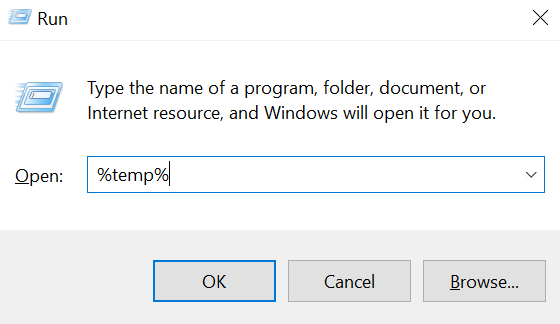
- Seleccione todos los archivos en la carpeta TEMP, haga clic con el botón derecho en cualquier archivo y elija Borrar.
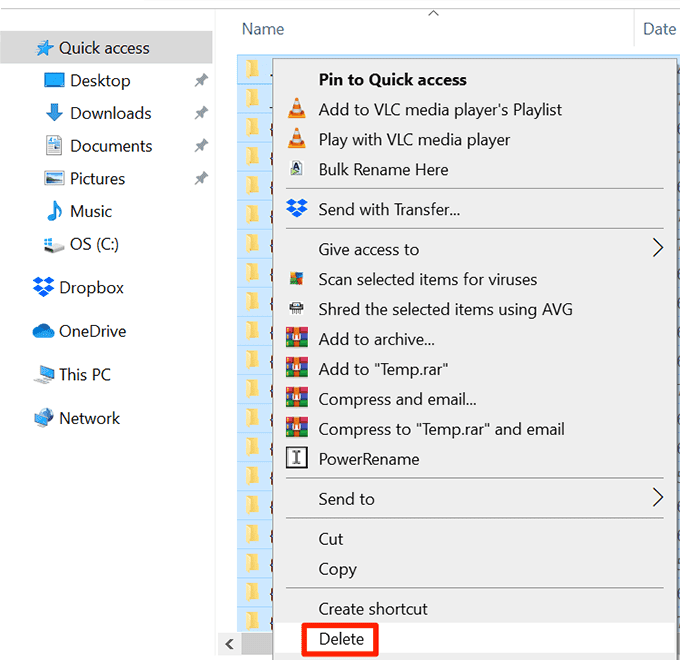
- Haga clic derecho en el Papelera de reciclaje en su escritorio y seleccione Vaciar papelera de reciclaje.
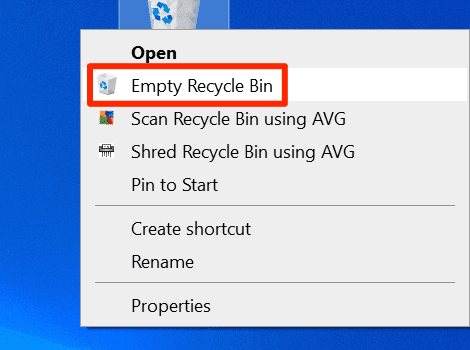
Utilice un programa de administrador de descarga
Las formas más comunes de descargar y cargar archivos en Windows 10 no son lo suficientemente rápidas. Hay formas mejores y más rápidas de cargar y descargar sus archivos.
Puede usar un administrador de descarga en lugar de su herramienta predeterminada para descargar archivos. Estos gerentes de descarga utilizan la descarga de múltiples subprocesos que mejora sus velocidades.
Para cargar archivos, puede usar la herramienta de carga que el servicio está cargando archivos proporciona. Esto a veces proporciona mejores velocidades de carga que un método basado en la web.
Use otro navegador web
Si su navegador web predeterminado no descarga archivos lo suficientemente rápido, puede cambiar su navegador para acelerar sus descargas. Algunos navegadores no están optimizados para utilizar completamente su velocidad de Internet.
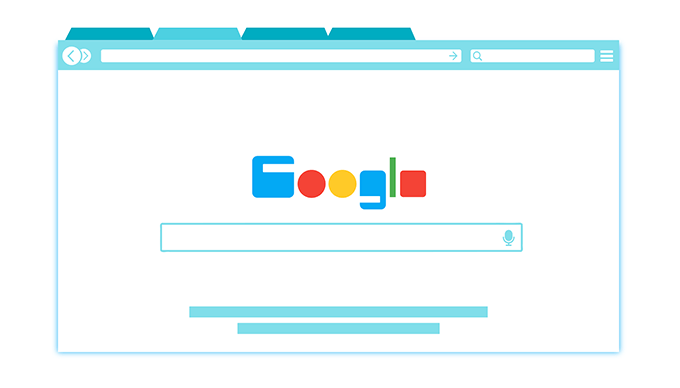
Si usa Chrome, puede cambiar a Firefox y ver si eso ayuda a mejorar sus velocidades, y así sucesivamente.
Eliminar virus y malware de su PC
Una forma de obtener velocidades de carga y descarga más rápidas en Windows 10 es mantener su máquina libre de virus y malware. Varios virus pueden acelerar sus velocidades de descarga y carga.
Obtenga un buen programa antivirus y úselo para escanear y eliminar virus y malware de su PC.
Cambia tu contraseña WiFi
Puede ser que alguien conozca su contraseña wifi y esté utilizando su conexión para descargar archivos o transmitir contenido. Esto consume su ancho de banda de Internet. Como resultado, experimentará velocidades de carga y descarga más lentas.
Una forma de sacar a otros de su red es cambiar su contraseña WiFi. Entonces no comparta la contraseña con nadie.
- Abra la página de configuración para su enrutador. En la mayoría de los enrutadores, puede acceder a esa página escribiendo 192.168.1.1 En tu navegador web.
- Inicie sesión en su enrutador como administrador. La mayoría de los enrutadores usan administración Como nombre de usuario y contraseña.
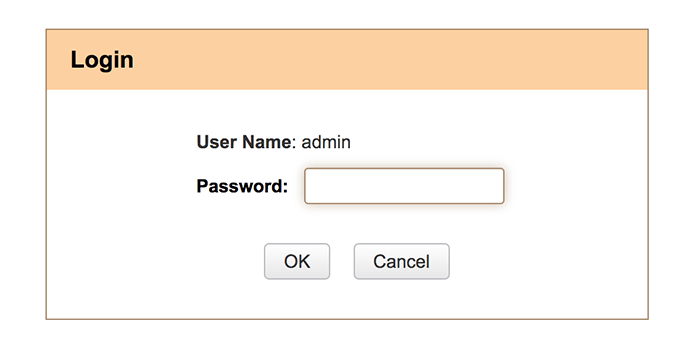
- En la pantalla de configuración, haga clic en configuración inalámbrica en la cima.
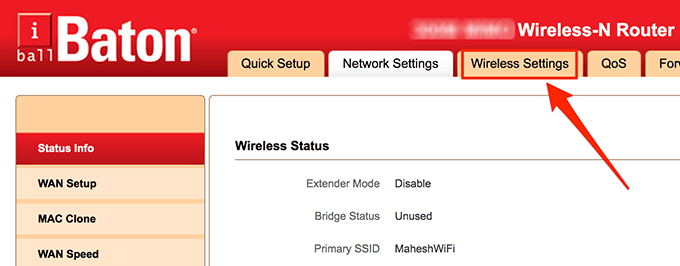
- Seleccionar Seguridad inalámbrica de la barra lateral izquierda. Es posible que su enrutador no tenga esta opción exacta, pero debería ser algo similar.
- En el panel lateral de la derecha, ingrese una nueva contraseña para su red wifi en el Clave de seguridad campo.
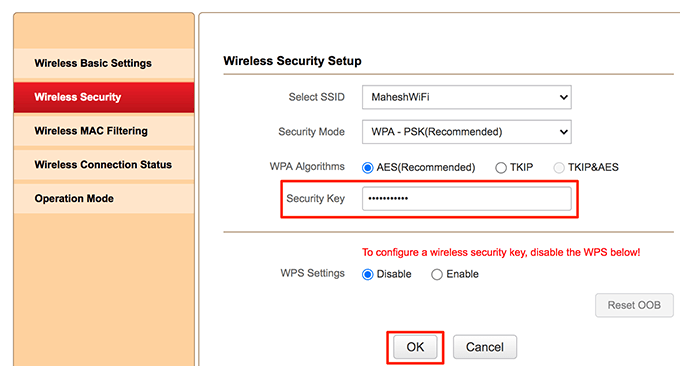
- Hacer clic DE ACUERDO en la parte inferior para guardar sus cambios. Asegúrese de leer nuestros otros consejos para asegurar adecuadamente su wifi.
Actualice su plan de Internet
Una última cosa que puede hacer para obtener velocidades de descarga y carga más rápidas es actualizar su plan de Internet actual. Los planes de datos vienen con sus propios límites de velocidad. Debe obtener el plan que sea lo suficientemente rápido para sus necesidades.

Reinicie su enrutador después de que se actualice el plan. Luego puede disfrutar de la carga más rápida y descargar velocidades.
¿Estás satisfecho con las velocidades de descarga y carga en tu PC con Windows 10?? ¿Alguna vez ha cambiado alguna opción para mejorar sus velocidades?? Háganos saber en los comentarios a continuación.
- « Cómo PowerWash (reinicio de fábrica) un Chromebook
- La guía definitiva para la carga de la batería »

